Webサイトを運営しているのなら、公開しているページが検索結果の何位につけているかというのは重要なことです。基本的には検索順位が高いほど検索結果からの流入数が多くなるからです。また、記事のリライトにより、検索順位にどう影響があったかを調査することもSEOには欠かせません。しかし、自分の手で1つ1つ検索順位を毎回調査するのは、大変手間がかかることです。そんな時に役立つのが紹介するGRCという検索順位チェックツールです。
GRCとは?
GRCはパソコン上で動作する検索順位チェックツールです。日本でとても人気がある検索順位チェックツールで、ボタン1つ押すだけで登録してあるキーワードの検索順位を全て収集してデータにまとめてくれます。以前は、Window端末でしか使えませんでしたが、Macでも利用できるようになりました。ただし、Windows版とは違い、単純にインストールすれば動くという訳ではありません。少し事前準備が必要になります。でも準備が必要なものは全てインターネット上で無料でダウンロードできるので、手順を見ながら進めていきましょう。
GRCをMacで利用する手順
まずざっとGRCをMacで利用するためには、どのような手順が必要なのか確認しておきましょう。
- XQuartzをインストールする
- Wineをインストールする
- GRCをインストールする
- GRCの初期設定を行う
XQuartzとWineというソフトウェアを初めて聞いた方も多いと思います。これらのソフトウェアのインストールが必要な理由は、MacのOS上でWindowsプログラムを動作させるためです。XQuartzとWineは無料で利用できます。インストールも特に設定も必要はないので、すぐに終わります。1つ1つ手順を確認しながら行っていきましょう。
Step 1.XQuartzをインストールする
まず最初にXQuartzのインストールを行います。まずは必要なソフトウェアをダウンロードしましょう。
ダウンロードページに飛んだら、最新版のXQuartzファイル(画像のものはVer.2.7.11)をダウンロードします。Quick Download欄にあるダウンロードリンクをクリックします。
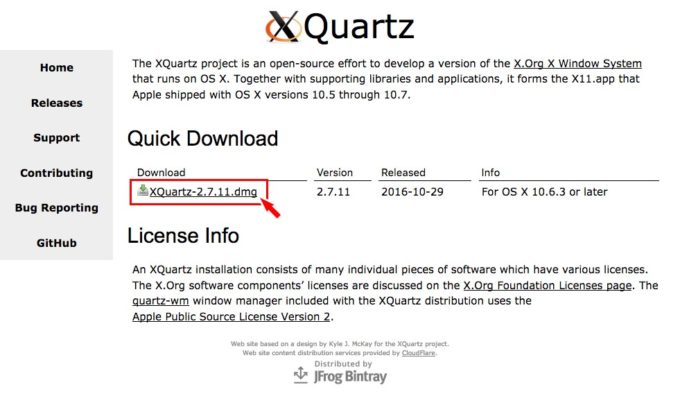
ダイアログが出たら、ファイルを保存します。

保存したファイルをダブルクリックすると、XQuartz.pkgファイルが表示されます。
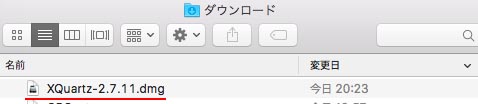
表示されたファイルをクリックし、実行してください。XQuartzのインストールが始まります。
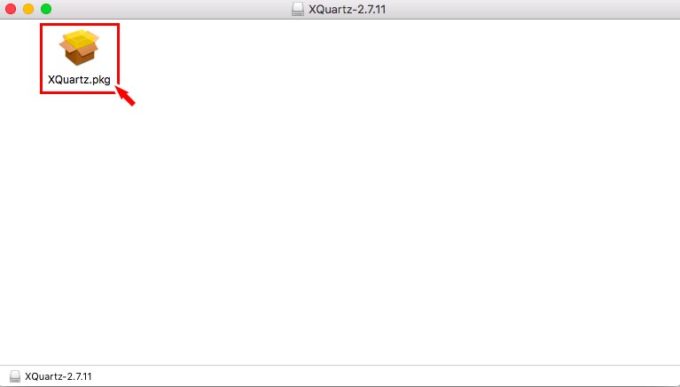
インストールには特に設定が必要ないので、画面に沿って進めていきます。まずは「続ける」ボタンをクリックします。
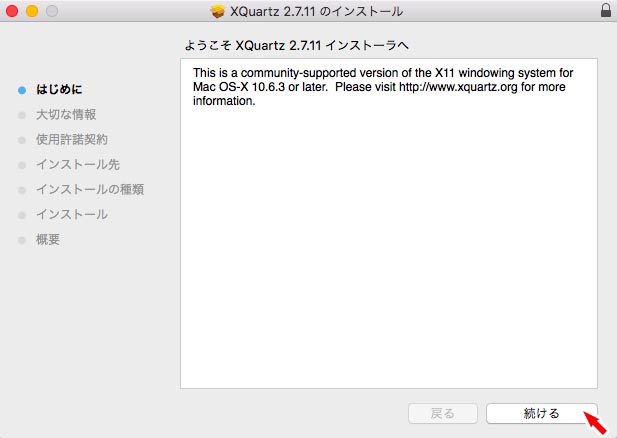
もう一度「続ける」ボタンをクリックします。
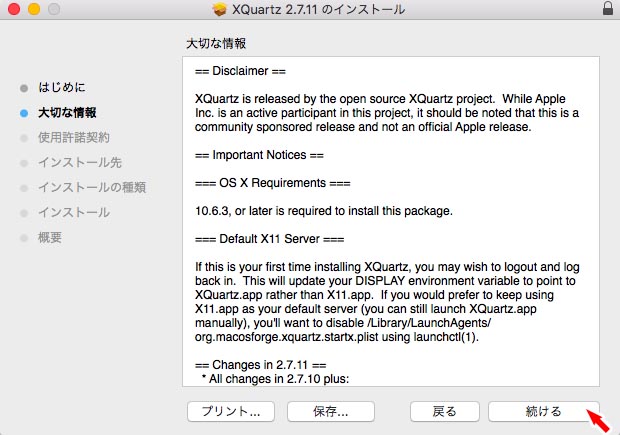
続いて使用許諾契約画面が英語で表示されます。ここでも「続ける」ボタンをクリックしてください。
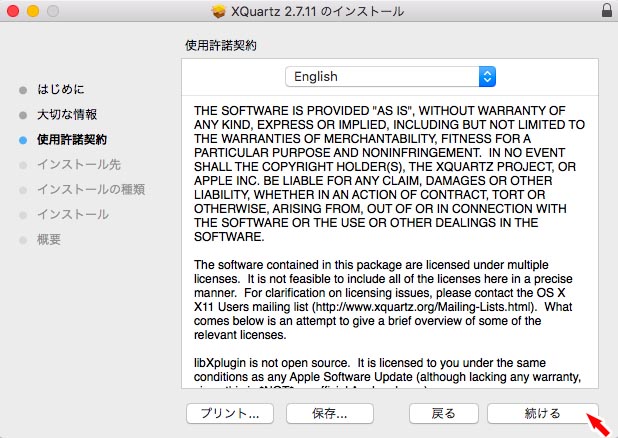
すると、ウィンドウ上部に日本語でソフトウェア使用許諾契約の同意について、説明が表示されます。「同意する」ボタンをクリックします。
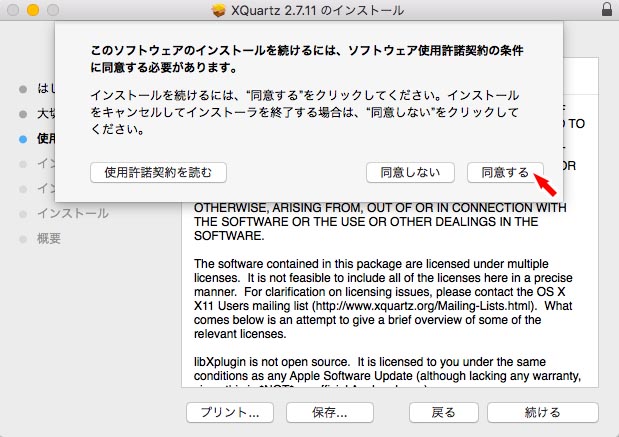
インストール画面が表示されます。「インストール」ボタンをクリックします。
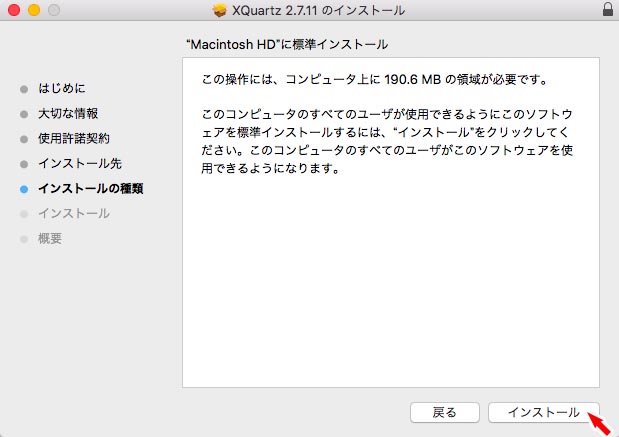
インストールには管理者の許可が必要になりますので、Macのユーザー名とパスワードを入力し「ソフトウェアをインストール」ボタンをクリックします。
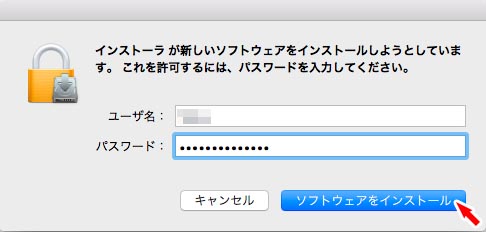
XQuartzのインストールが開始されます。
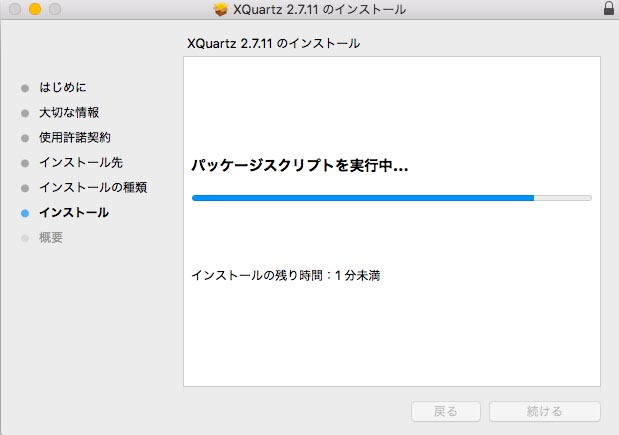
インストール途中に次のようなポップアップが出るかもしれません。気にせずに「OK」ボタンをクリックします。
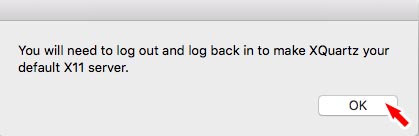
1分ほどでXQuartzのインストールが完了します。「閉じる」ボタンをクリックしてください。
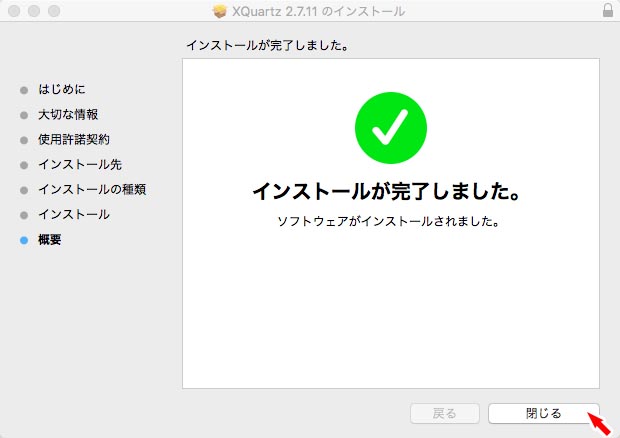
XQuartzのインストールの確認は、LaunchPadでXQuartzと検索すれば、次のようにXQuartzのアイコンが表示されるはずです。
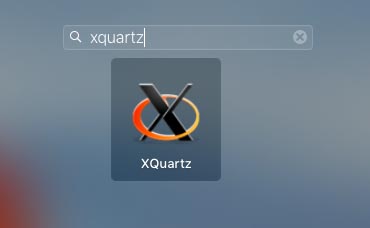
以上でXQuartzのインストール作業は完了です。
Wineをインストールする
続いて、Wineのインストールを行います。ここで注意しなければいけない点が1点あります。それはインストールするバージョンを間違わないことです。必ず少し前のバージョンであるStable 2.0をインストールしましょう。
上のボタンは直接リンクになっています。クリックすると、ダイアログが表示されるはずですので、そのまま「ファイルの保存」を行ってください。
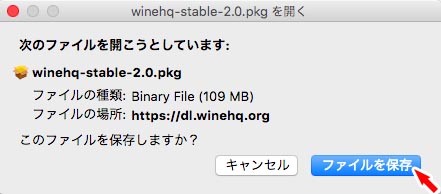
ダウンロードフォルダーを確認し、ファイルを実行します。
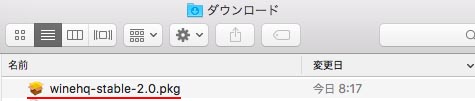
Wineのインストールが始まります。Wineも特に設定は必要ないので、画面に沿ってインストールを進めていきます。「続ける」ボタンをクリックします。
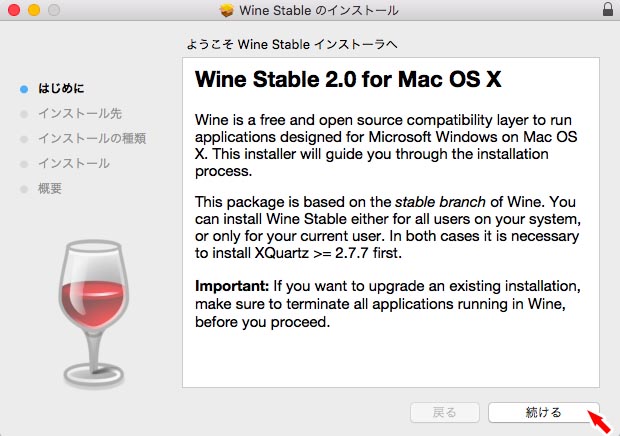
インストールする項目を選ぶ画面が表示されます。設定を変える必要はないので、そのまま「続ける」ボタンをクリックします。
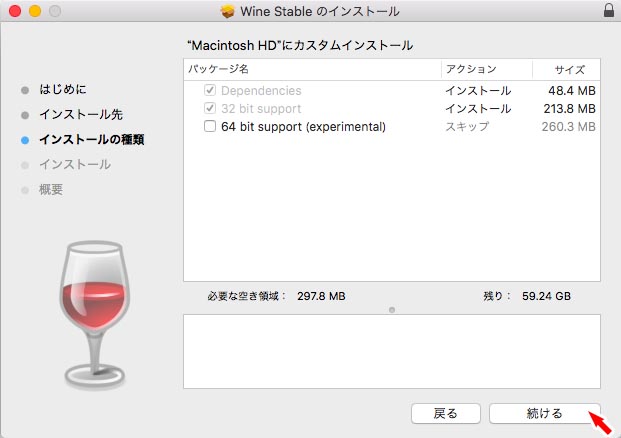
Macのハードディスクの空き容量の確認が表示されます。空き容量に問題がなければ、「インストール」ボタンをクリックします。
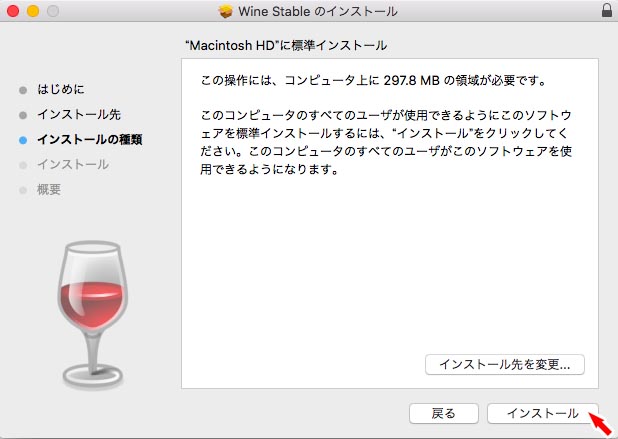
Wineのインストールには、管理者の許可が必要になります。Macのユーザ名とパスワードを入力し、「ソフトウェアをインストール」ボタンをクリックします。
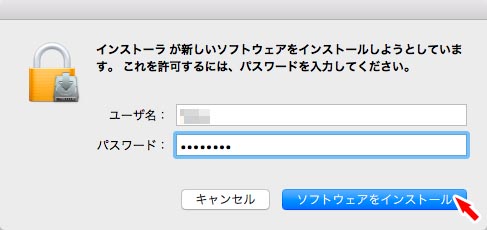
Wineのインストールはすぐに完了します。インストールが完了したら、「閉じる」ボタンをクリックしてください。
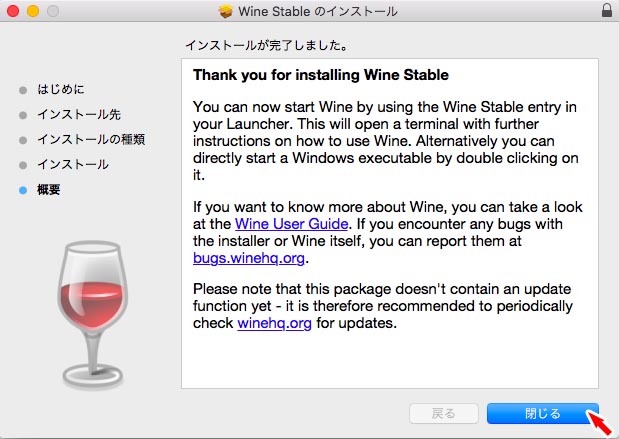
以上でWineのインストールが完了しました。これで、GRCをインストールする準備が整いました。
GRCをインストールする
それでは、GRCのインストールを行います。まずは公式ページよりWine用のGRCセットアッププログラムをダウンロードします。
ボタンのリンクより飛ぶと、GRCの解説ページが表示されます。Macユーザー様へと書かれた欄にある「GRCをMacでもご利用いただけるようになりました。」のリンクをクリックします。
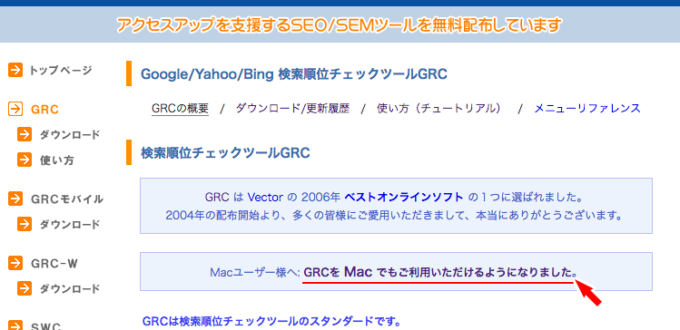
MacでGRCを利用する方法のページが表示されます。1番の欄の下の方にある「Wineを用いてMacでGRCを利用する方法」と書かれたリンクをクリックします。

Wineを用いてMacでGRCを利用する方法のページが表示されたら、下へスクロールしてください。
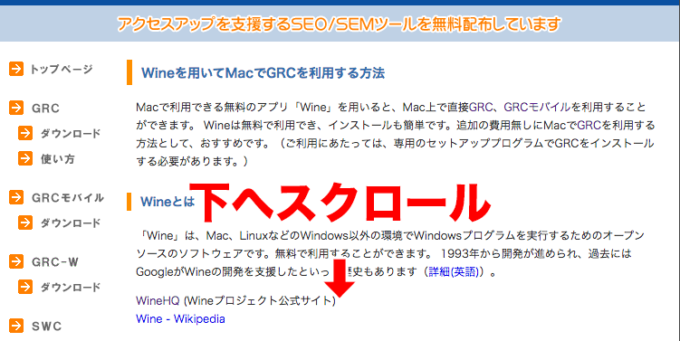
そうすると、Wine用GRCセットアッププログラムが見つかります。
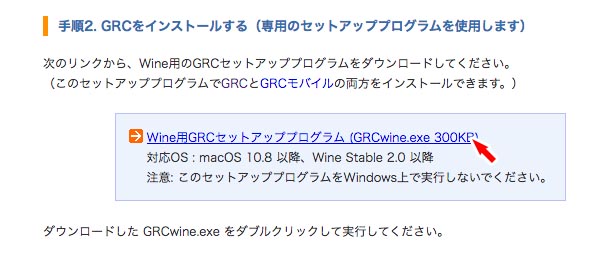
こちらのプログラムをクリックし、ファイルのダウンロードを行います。
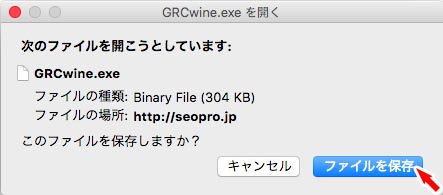
ダウンロードしたファイルを実行します。
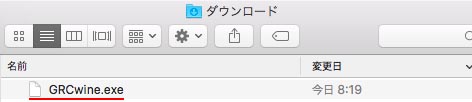
インストールが始まると、「Monoパッケージ」および「Geckoパッケージ」のインストールをするかどうか確認が行われます。どちらもGRCの動作には不要ですので、キャンセルを選択します。
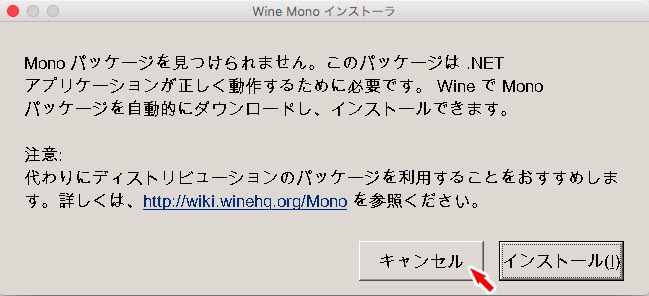
Monoパッケージのインストール
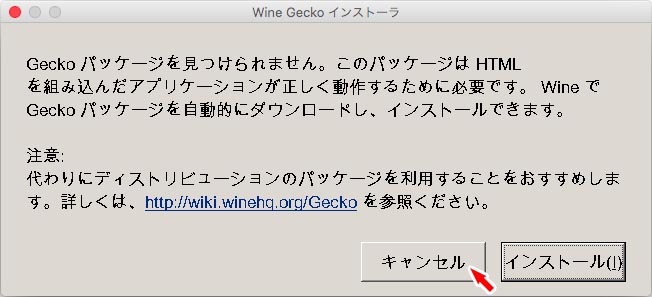
Geckoパッケージのインストール
続いて、インストールするソフトウェアの選択を行います。上の欄を選択し「実行」ボタンをクリックしてください。

標準インストールを選択し、「次へ」ボタンをクリックします。
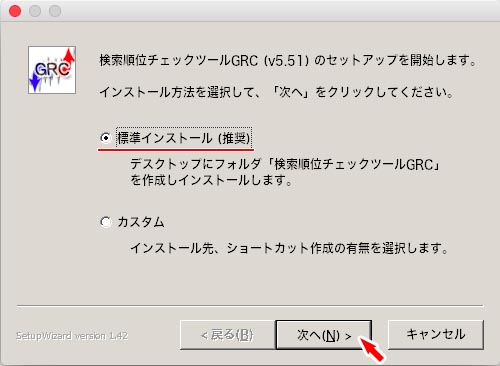
これでインストールするGRCの設定が完了しました。「次へ」ボタンをクリックし、GRCのインストールを行いましょう。
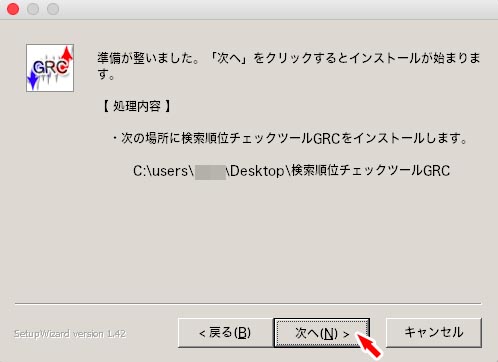
インストールが完了すると、次のような表示になります。「完了」ボタンをクリックします。
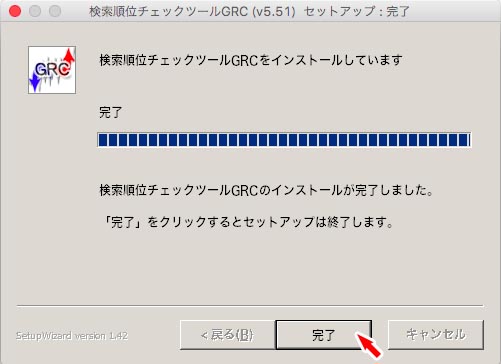
デスクトップ上に「検索順位チェックツールGRC」というフォルダが作成されています。
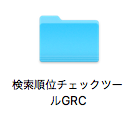
その中にGRCの起動ファイル(GRC.exe)が入っています。フォルダは任意の場所に移動できますので、お好みの場所に移動しましょう。(※移動する際は、必ずフォルダごと移動してください。)
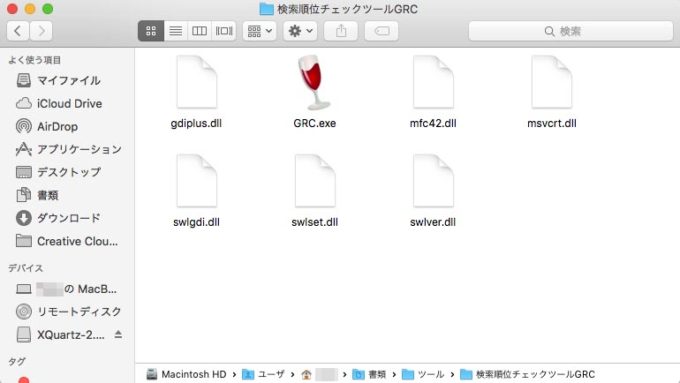
以上でGRCのインストールは完了です。
GRCの初期設定と使い方
最後に初期設定と使い方を説明します。
GRCの初期設定を行う
GRCの初期設定を行います。まずGRC.exeファイルをクリックし、GRCを起動しましょう。
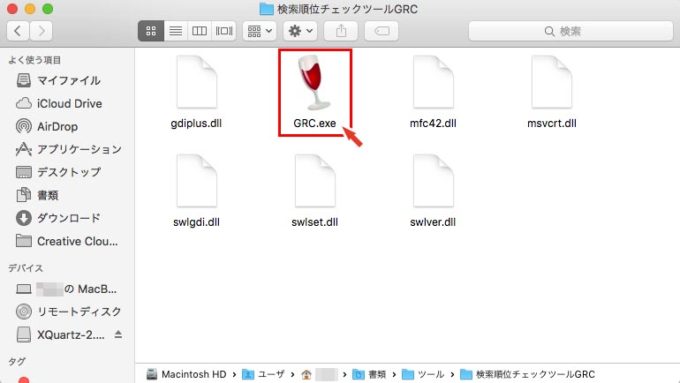
次の画面がGRCの起動画面です。最初にGRCを起動すると、「・・・設定を行ってもよろしいですか?」と記載されたポップアップが表示されています。「はい」をクリックします。
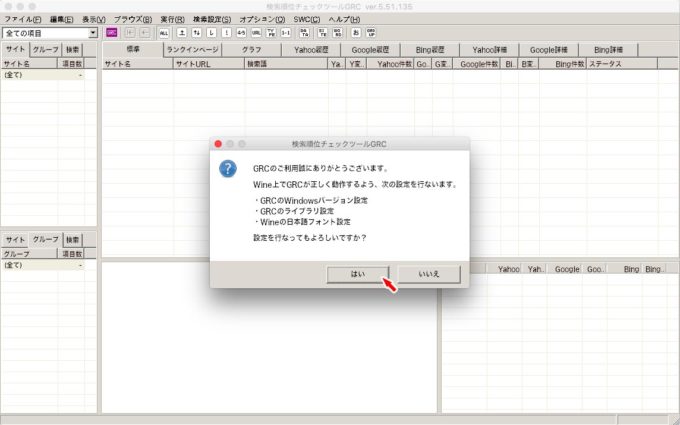
すると、「設定を行いました。」と表示されます。「OK」ボタンをクリックして、GRCの再起動を行います。
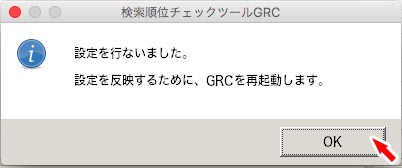
再起動すると、今度は確認のポップアップが表示されます。「OK」ボタンをクリックして閉じましょう。
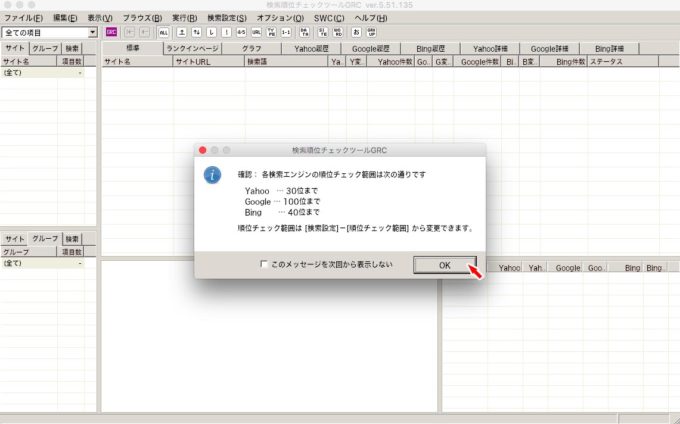
これでGRCの初期設定は完了です。これで検索順位をチェックできるようになりました。
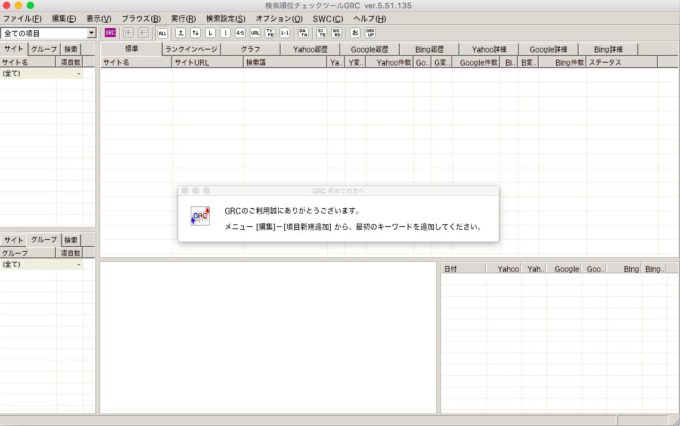
GRCの使い方
最後にGRCの基本的な使い方を説明します。まず検索順位をチェックするには、キーワードを追加する必要があります。
メニューバーにある「編集」 ≫ 「項目新規追加」をクリックします。
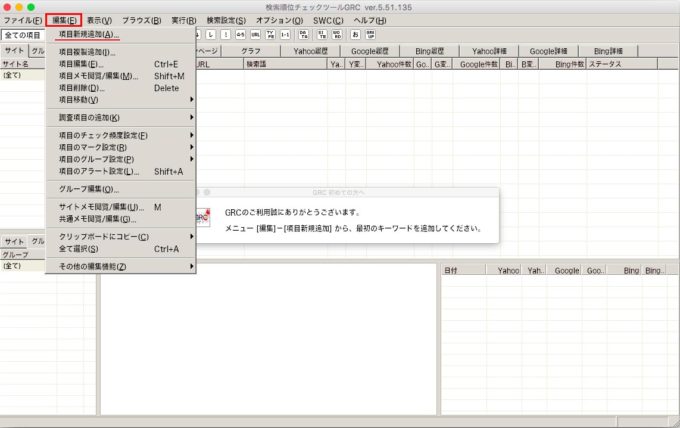
項目追加のウィンドウが表示されます。ここで検索キーワードの項目を設定していきます。
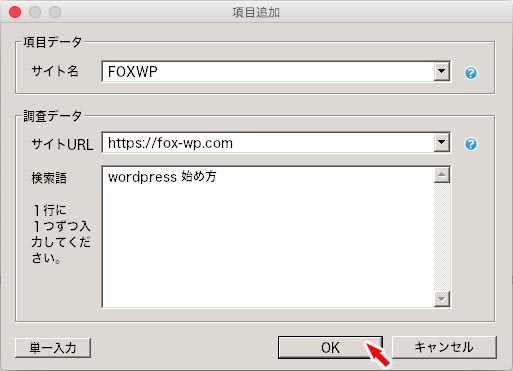
- サイト名 – GRC上の検索結果に表示するための名称です。任意の名前をつけることができます。
- サイトURL – 入力されたURLをもとに検索を行います。間違わないように入力しましょう。
- 検索語 – 検索順位をチェックしたいキーワードを入力します。1行に1つずつ入力します。
これらの項目の入力ができたら、「OK」ボタンをクリックしてください。次の「キーワードが追加されました」と記載されたポップアップが表示されるはずです。これで検索順位をチェックする準備ができました。

いよいよ検索順位のチェックを行います。メニューバーの「実行」 ≫ 「順位チェック」をクリックしてください。
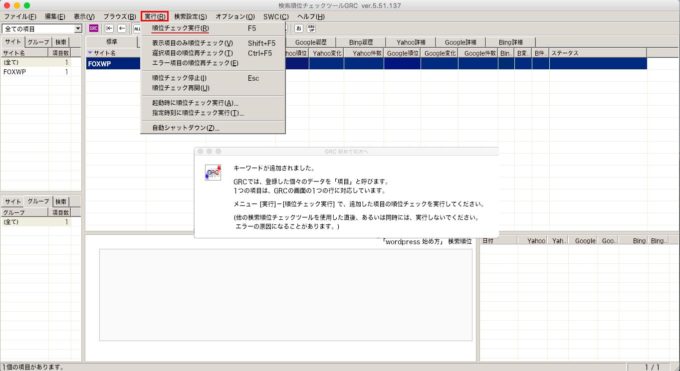
順位チェックが完了すると、次のポップアップが表示されます。

検索結果は、画面上部に各検索エンジンの詳しい結果が表示されます。画面下部には、過去の集計データから順位変動をグラフで見ることができます。
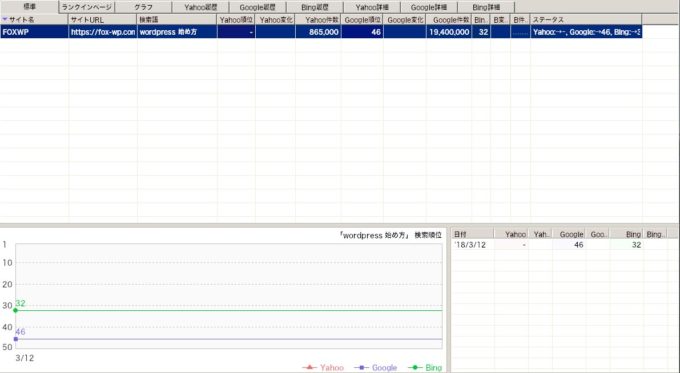
GRCのライセンスについて
ちなみに無料版は検索キーワードの追加できる数が10個までとなっています。
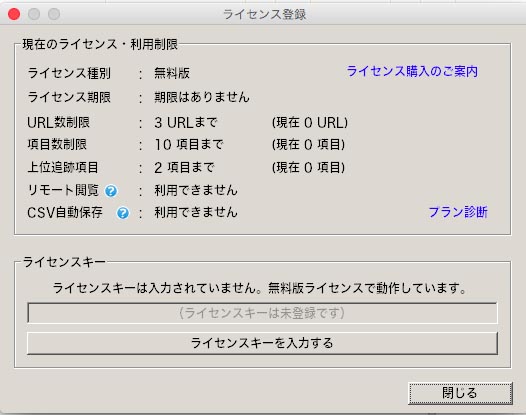
GRCはライセンスを購入することにより、登録URL数と検索キーワード数(検索語)を増やすことができます。詳しい内容は次の表を参照してください。
GRCのライセンスについて
| プラン | 料金 | URL数 | 検索語 |
|---|---|---|---|
| ベーシック | 4,860円 | 5 | 500 |
| スタンダード | 9,720円 | 50 | 5,000 |
| エキスパート | 14,580円 | 500 | 50,000 |
| プロ | 19,440円 | 5,000 | 500,000 |
| アルティメット | 24,300円 | 無制限 | 無制限 |
参考:ライセンスについて
無料版の項目数で足りない方は、公式ページよりライセンスの購入を行いましょう。個人でブログやアフィリエイトを運営する目的なら、スタンダードプランがおすすめです。




